リモートカメラコントローラー
AW-RP150GJ
- 「SAVE ERROR!」と表示される(カメラの設定を保存するとき)
AW-RP150GJ(以降「本機」と呼びます)は、カメラの設定をSDカードに保存することができます。[MAINTENANCE]ボタンを押してから下図のように設定して、F1ダイヤルを押します。
このとき「SAVE
ERROR!」と表示されて保存できない場合について解決方法をチェックしていきます。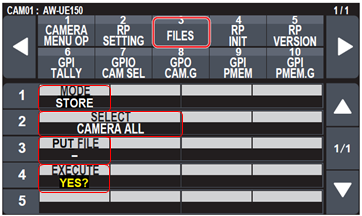
お使いのカメラは次のどれですか?
お使いのカメラは次のどれですか?
申し訳ございません。本機ではお使いのカメラの設定をSDカードに保存することはできません。
診断ナビを終了します。ご利用ありがとうございました。
SDカードは次のものをお使いですか?
SDHC:4GB~32GB
SDXC:64GB
使用できるSDカードは上記のものです。SDカードを交換して次へお進みください。
SDカードは本機でフォーマットしましたか?
本機でフォーマットしてください。
[手順]
(1) 本機にSDカードを入れる。
(2) [MAINTENANCE]
ボタンを押す。
(3) 液晶画面の [RP SETTING] をタッチする。
(4)
5行目をタッチしF3ダイヤルを回して [CARD FRMT] を [YES?] にする。
(5)
F3ダイヤルを押す。
(6) 画面にメッセージが出るので [OK] を押す。
フォーマットが完了したら次へ進んでください。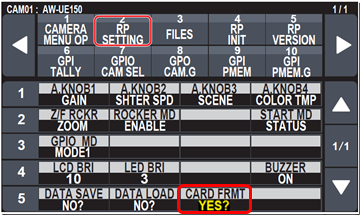
SDカードの準備ができました。もう一度、本機でカメラの設定を保存してみてください。
保存できましたか?
お使いのカメラのアカウント情報が本機に設定されていないと思われます。
カメラの設定をSDカードに保存する時、カメラは内部データにアクセスしたコントローラーに対して認証手続き(アカウント情報の確認)を行います。このため保存するカメラのアカウント情報が本機に必要になります。
カメラを接続するための設定とは別です。
お使いのカメラのアカウント情報(ユーザー名とパスワード)を調べて、次へ進んでください。
本機にカメラのアカウント情報を設定する大まかなフローを説明します。
[フロー]
1.本機でカメラの接続情報をSDカードに保存する。
2.パソコンでそのSDカードにカメラのアカウント情報を追記する。アプリ「RP150セットアップソフトウェア」が必要です。
3.本機にそのSDカードから、カメラの接続情報とアカウント情報を読み込む。
以上で本機にカメラのアカウント情報が設定されます。
次から具体的な操作について説明していきます。
このあとの作業を進める前に、ソフトウェアは最新バージョンにアップデートしておきます。
・AW-PR150GJ:本体ファームウェア
・パソコン:RP150セットアップソフトウェア
ソフトウェアダウンロードのページでバージョンをご確認しソフトウェアをダウンロードしてください。次にそれぞれインストールしてください。アップデートができたら次に進みます。
最新バージョンの場合はこの作業は不要です。
本機でフォーマット済みのSDカードを使います。
本機でカメラの接続情報をSDカードに保存します。カメラを選択して進めます。
[手順]
(1) [SYSTEM] ボタンを押す。
(2) 液晶画面の [CONNECT
SETTING] をタッチ。
(3) 1行目をタッチし、F1ダイヤルを回してCAM
SEL番号を選択する。
(4) F3ダイヤルを回して [DATA SAVE] を [YES?]
に変える。
(5) F3ダイヤルを押す。
(6) メッセージが出たら
[YES] > [OK] をタッチする。
以上でカメラとの接続情報がSDカードに保存できました。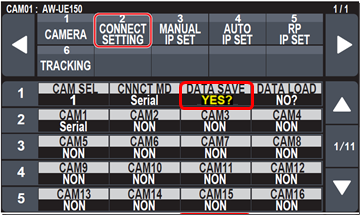
パソコンを使いSDカードにカメラのアカウント情報を追記します。
[準備]
・AW-RP150でカメラの接続情報を保存したSDカードをパソコンに入れます。
・アプリ「RP150セットアップソフトウェア」を起動します。
アプリが起動したら[UserAuth.]タブを選択します。
[手順]
(1) [LOAD] を押し、SDカードのドライブからRPIVATE >
MEIGROUP > PAVCN > SBG > SYSCAM > RP150 > DATA >
Newtwork.s15を読み込む。
(2)
カメラ番号(AW-RP150で選択したカメラ番号)を選択する。
(3)
ユーザー名を入力する。
(4) パスワードを入力する。
(5) [SAVE]
を押し、上記と同じパスの同じファイルに上書きする。
以上でアカウント情報がSDカードに追記できました。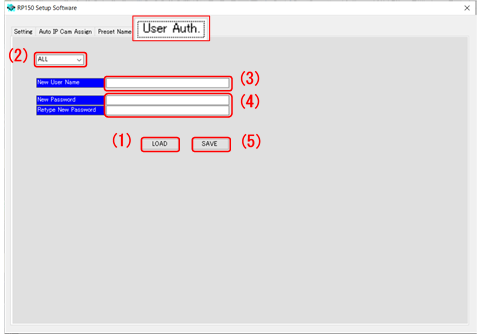
本機にSDカードから、カメラの接続情報とアカウント情報を読み込みます。
パソコンでアカウント情報を追記したSDカードを本機に入れてください。
[手順]
(1) [SYSTEM] ボタンを押す。
(2) [CONNECT SETTING]
をタッチする。
(3) 1行目をタッチし、F1ダイヤルを回してCAM
SEL番号を選択する。
(4) F4ダイヤルを回して [DATA LOAD] を [YSE?]
に変える。
(5) F4ダイヤルを押す。
(6) メッセージが出たら
[OK] を押す。
以上でアカウント情報が本機に設定できました。
本機にカメラのアカウント情報が設定できています。カメラの設定が保存できるかおためしください。
保存できましたか?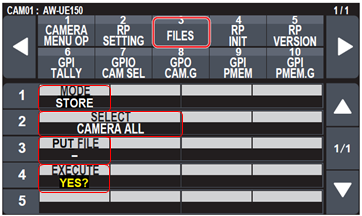
手順のどこかで正しくできなかった可能性があります。恐れ入りますが、もう一度最初からやり直してください。
[ポイント]
AW-RP150:
・CAM番号の選択
・SDカードへの保存
・SDカードからの読み込み
RP150セットアップソフトウェア:
・CAM番号の選択
・カメラのアカウント情報
・SDカードからの読み込みパス
・SDカードへの保存パス
SDカード:
・書き込み禁止スイッチ
・別のものと交換
本機AW-RP150またはカメラ、ネットワークに問題があると思われます。システム管理者にご相談ください。解決しない場合は、購入先の販売店/仕入先にご相談ください。
診断ナビを終了します。ご利用ありがとうございました。
診断ナビを終了します。ご利用ありがとうございました。
更新:2021-09-22